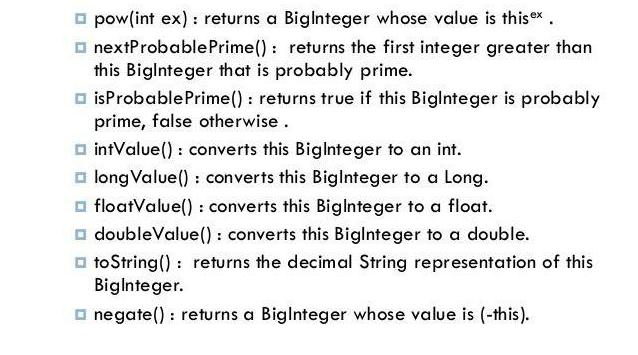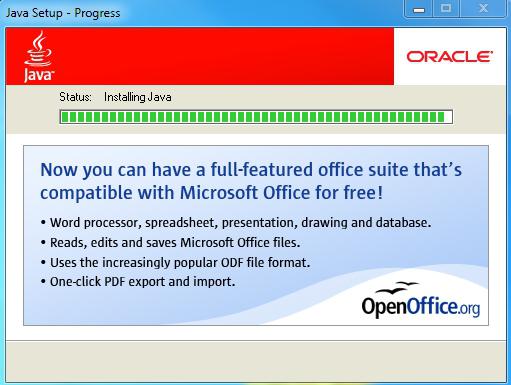Cum se instalează Java pe Windows 7
Java este un mediu de dezvoltare cross-platform șiperformanță. Cu ajutorul acestuia, sunt create sisteme software foarte încărcate și productive. Java poate fi rulat în același mod pe diferite sisteme de operare - Windows, Linux, Mac. În plus, utilizarea sa este posibilă pe o gamă largă de echipamente. Pentru a rula aplicații Java și începe să cod în ea, trebuie mai întâi să stabilească un set de software special. Acest articol descrie cum se instalează Java.
Cum se instalează pe Windows 7
Pentru a instala Java pe Windows 7, trebuie să descărcați cea mai recentă versiune de pe site-ul oficial al oracle.com. Merită să rafinați imediat, că JRE este folosit pentru pornire, iar pentru programare - JRE și JDK.
Cele mai recente versiuni de pe site conțin automatinstalator, care va efectua toate etapele de instalare. Înainte de a instala Java, trebuie să acordați atenție adâncimii de biți a sistemului de operare și a browserului. De exemplu, dacă accesați Internet Explorer pe 32 de biți, programul de instalare online de pe site va determina automat că aveți nevoie de o versiune pe 32 de biți. Prin urmare, dacă aveți nevoie de 64 de biți, trebuie să reinstalați browserul.
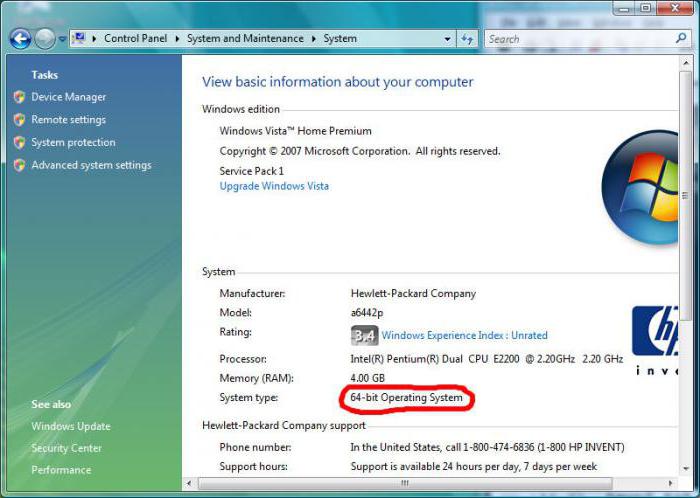
Dar puteți descărca fișierele necesare și manual pe pagina de descărcare. Există mai multe opțiuni pentru sistemele care ajută la întrebarea despre Java: cum se instalează:
- interactiv;
- modul autonom;
- modul offline în format 64-biți.
Sistemul interactiv conține unul micFișierul de instalare, care va descărca fișierele necesare din rețea și le va instala. Modul offline înseamnă descărcarea unei versiuni complete. Există versiuni pentru 32 și 64 de biți.
Cum se instalează Java JDK
Pentru a instala setul de instrumente de dezvoltareJDK în Windows 7 trebuie să acceseze secțiunea de descărcări de pe site-ul oficial Oracle. Există, de asemenea, versiuni pentru 32 și 64 de biți. Distribuția cântărește un ordin de mărime mai mare decât versiunea standard JRE.

După descărcarea fișierului trebuie să fie lansat, șiinstalarea va fi în modul automat. După instalarea cu succes, trebuie să efectuați încă o procedură - pentru a seta variabila de mediu PATH. Acest lucru este necesar pentru a putea compila și rula fișierele fără a merge în folderul proiectului de fiecare dată.
Configurarea mediilor variabile
În sistemul de operare Windows 7, această procedurăSe efectuează prin panoul de control, unde trebuie să găsiți elementul "Sistem". În stânga va exista o legătură către parametri suplimentari de sistem, care ar trebui selectați. În fereastra nouă, cel mai mic buton cu eticheta "Variabile de mediu" va duce la setarea. Pentru a implementa calea, trebuie să creați o nouă variabilă numită "JAVA_HOME". Valoarea sa trebuie să conțină calea completă către fișiere. De exemplu, acesta este cazul: C: \ Program Files \ Java \ jdk. Pe fiecare calculator, calea poate fi diferită.
Acum trebuie să modificați conținutul variabilei în sineCale. Acesta există deja în listă, deci este suficient să îl selectați și să îl editați. Merită să acordați atenție faptului că după ultima valoare trebuie să setați un punct și virgulă - ";". Apoi introduceți calea completă în directorul bin, de exemplu - C: \ Program Files \ Java \ jdk \ bin. În cele din urmă, nu este nevoie să puneți semne. După ce faceți clic pe OK, modificările sunt salvate. Dar pentru a le folosi, trebuie să reporniți computerul.
Functional Testing
În Windows 7, puteți verifica dacă instalarea are succes.utilizând linia de comandă. Se numește, de obicei, o combinație de Windows + R. În terminal, introduceți comanda java-version și apăsați Enter. Sistemul ar trebui să emită versiunea de construcție în cazul unei instalări reușite.

Tehnologia acoperă multe dispozitive șisisteme. Popularitatea specială câștigă de programare pentru sistemul de operare „Android“, deoarece codul este scris în Java este dopat cu un anumit API Android. De asemenea, Java ME este cunoscută și pe versiunile inițiale ale telefoanelor mobile. Dar ME este o versiune foarte trunchiată, este destul de dificil să se dezvolte aplicații PC cu drepturi depline.
Acest articol detaliază cum se instalează Java pe Windows 7. Licența pentru JRE și JDK este gratuită. Aceasta înseamnă că puteți instala Java gratuit.
</ p>